共计 816 个字符,预计需要花费 3 分钟才能阅读完成。
自动写代码机器人,免费开通
这篇文章给大家分享的是有关 xshell 搭建 mysql 的操作步骤的内容。丸趣 TV 小编觉得挺实用的,因此分享给大家做个参考。一起跟随丸趣 TV 小编过来看看吧。
xshell 搭建 mysql 的方法:首先进行 repo 的安装;然后启动 mysql,并获取临时密码;接着登录 mysql,并修改临时密码为自己的密码;最后再用修改好的密码登录进来即可。

xshell 搭建 mysql 的方法:
1、没有 mysql 包到官网下载,需要到 mysql 的官网下载 yum repo 配置文件。
2、在 /opt 中看是否有 mysql 文件包
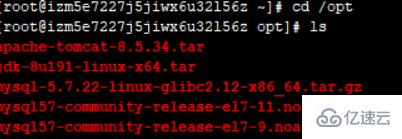
3、进行 repo 的安装:
rpm -ivh mysql57-community-release-el7-9.noarch.rpm
4、查看 /etc/yum.repos.d/ 目录下是否生成两个 repo 文件 mysql-community.repo,mysql-community-source.repo
5、使用 yum 命令即可完成安装
yum install mysql-server
6、启动 mysql
systemctl start mysqld
7、获取临时密码
grep temporary password /var/log/mysqld.log

7.1 如果没有获取到临时密码,删除原来安装过的 mysql 残留的数据
rm -rf /var/lib/mysql
7.2 再启动 msql
8、登录 mysql
mysql -u root -p
9、修改临时密码为你自己密码
set password=password(yourpassword
重点:走到第九步很多人会出现这个问题

解决方法:

10、退出 mysql
quit
11、再用修改好的密码登录进来即可
感谢各位的阅读!关于 xshell 搭建 mysql 的操作步骤就分享到这里了,希望以上内容可以对大家有一定的帮助,让大家可以学到更多知识。如果觉得文章不错,可以把它分享出去让更多的人看到吧!
向 AI 问一下细节丸趣 TV 网 – 提供最优质的资源集合!

